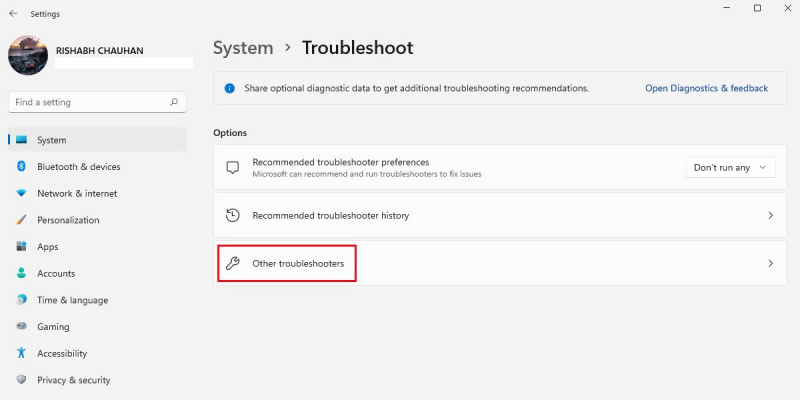মাইক্রোসফ্ট স্টোর উইন্ডোজ অ্যাপগুলি খুঁজে পাওয়ার জন্য একটি দুর্দান্ত জায়গা। আপনি কিছুক্ষণের মধ্যে আপনার প্রায় সমস্ত প্রিয় অ্যাপ এবং গেমগুলি অনুসন্ধান করতে এবং ডাউনলোড করতে পারেন৷
যাইহোক, যখন একটি অ্যাপ ডাউনলোড শেষ করে তখন আপনি একটি 0xc03f40c8 ত্রুটি পেতে পারেন। আপনি যদি এই সমস্যার সম্মুখীন হন, আমরা Windows এ Microsoft এরর কোড 0xc03f40c8 ঠিক করার জন্য কিছু চেষ্টা করা এবং পরীক্ষিত পদ্ধতি তালিকাভুক্ত করেছি।
মাইক্রোসফ্ট স্টোর 0xc03f40c8 ত্রুটির কারণ কী?
Microsoft Store 0xc03f40c8 ত্রুটি নিম্নলিখিত কারণে হতে পারে:
কিভাবে আপনার গ্রাফিক্স কার্ড উইন্ডোজ 10 চেক করবেন
- একটি ধীর ইন্টারনেট সংযোগ মাইক্রোসফ্ট স্টোর 0xc03f40c8 ত্রুটির পিছনে একটি প্রধান কারণ।
- সম্ভাবনা রয়েছে যে ডাউনলোড করা অ্যাপ ফাইলগুলি ডাউনলোড প্রক্রিয়া চলাকালীন দূষিত হয়ে গেছে এবং উল্লিখিত ত্রুটি কোডের দিকে পরিচালিত করেছে।
- আরেকটি সম্ভাবনা হল যে মাইক্রোসফ্ট স্টোর ক্যাশে ফাইলগুলি দূষিত। উইন্ডোজ কিছু প্রয়োজনীয় ফাইল (ক্যাশে) সঞ্চয় করে যা মাইক্রোসফট স্টোরকে সঠিকভাবে চালাতে সাহায্য করে। যদি ক্যাশে ফাইলগুলি এলোমেলো হয়ে যায়, আপনার Microsoft স্টোরের সাথে সমস্যা হতে পারে।
এখন আপনি মাইক্রোসফ্ট স্টোর এরর কোড 0xc03f40c8 এর পিছনে সমস্ত কারণ জানেন, এটি ঠিক করার জন্য প্রস্তাবিত পদ্ধতিগুলি পড়তে থাকুন।
1. Windows স্টোর অ্যাপস ট্রাবলশুটার ব্যবহার করুন
মাইক্রোসফ্ট উইন্ডোজ-সম্পর্কিত সমস্যাগুলি সমাধানের জন্য বিভিন্ন সমস্যা সমাধানকারী তৈরি করেছে। তাদের মধ্যে একটি হল Windows স্টোর অ্যাপস ট্রাবলশুটার, যা সমস্ত ধরণের স্টোর সমস্যার সমাধান করার একটি দুর্দান্ত উপায়।
আপনি কীভাবে উইন্ডোজ স্টোর অ্যাপস ট্রাবলশুটার উইন্ডোজে লঞ্চ করতে পারেন তা এখানে:
- টিপে উইন্ডোজ সেটিংস খুলুন জয় + আমি চাবি একসাথে।
- অধীনে পদ্ধতি ট্যাব, ক্লিক করুন সমস্যা সমাধান > অন্যান্য সমস্যা সমাধানকারী .
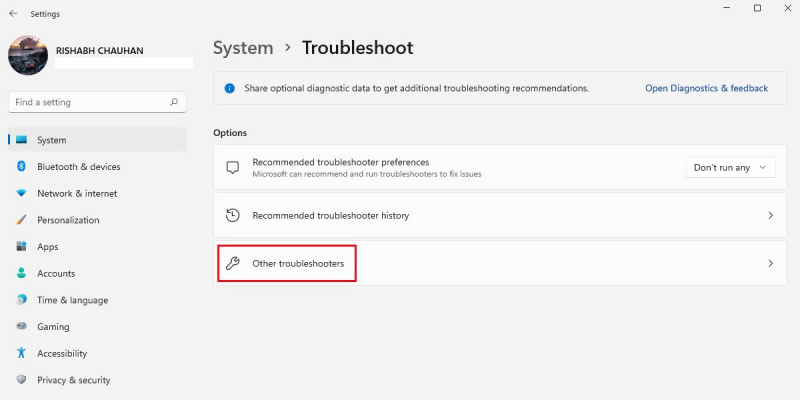
- নিচে স্ক্রোল করুন এবং ক্লিক করুন চালান পরবর্তীতে উইন্ডোজ স্টোর অ্যাপস বিকল্প
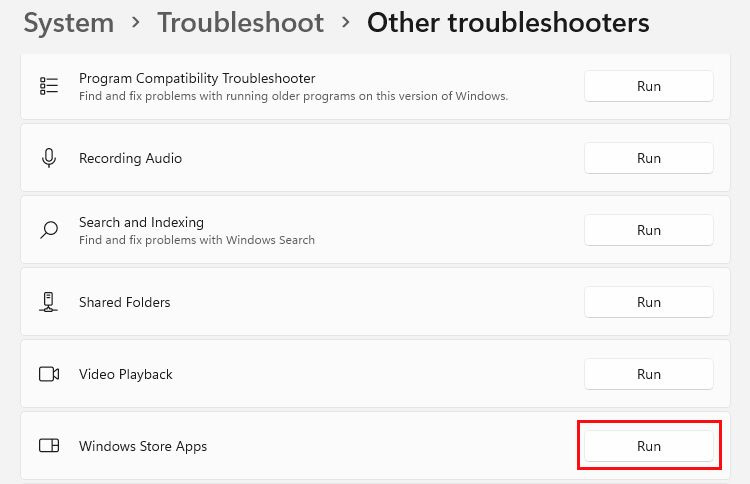
- স্ক্রিনের নির্দেশাবলী অনুসরণ করুন এবং সমস্যা সমাধানকারীর সুপারিশকৃত সমস্ত সমাধান প্রয়োগ করুন।
- একবার আপনি সমস্ত ফিক্স প্রয়োগ করলে, ক্লিক করুন সমস্যা সমাধানকারী এবং আপনার পিসি পুনরায় চালু করুন।
এটাই. এখন, আপনি মাইক্রোসফ্ট স্টোরে অ্যাপগুলি ডাউনলোড এবং আপডেট করে ত্রুটি কোডটি উপস্থিত হয়েছে কিনা তা পরীক্ষা করতে পারেন।
প্রেরক দ্বারা জিমেইল সাজানোর একটি উপায় আছে কি?
2. নেটওয়ার্কের সমস্যা সমাধান করুন
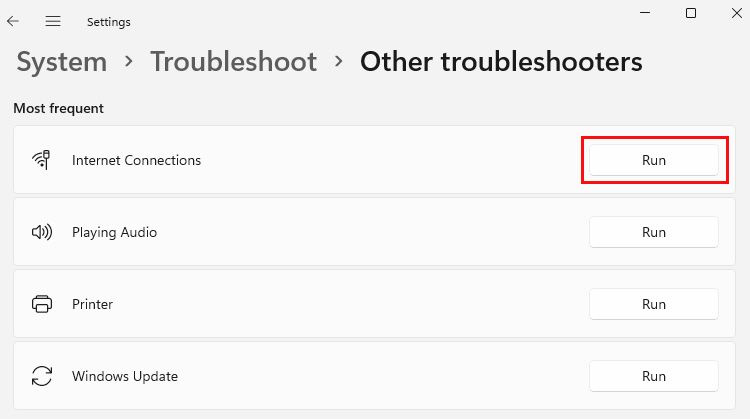
একটি দুর্বল নেটওয়ার্ক সংযোগ ত্রুটি কোড 0xc03f40c8 এর সবচেয়ে সাধারণ কারণ।
যখন আপনি একটি ধীর সংযোগ সহ একটি অ্যাপ ডাউনলোড করেন, তখন Microsoft স্টোর কখনও কখনও প্রক্রিয়া চলাকালীন কিছু ডেটা ডাউনলোড করতে ব্যর্থ হয়। এটি অবশেষে উইন্ডোজে অ্যাপ ক্র্যাশ এবং বিভিন্ন ত্রুটি কোডের মতো সমস্যার দিকে নিয়ে যায়।
windows 10 machine_check_exception
নেটওয়ার্কের সমস্যা সমাধানের জন্য, আপনি চালাতে পারেন ইন্টারনেট সংযোগ সমস্যা সমাধানকারী প্রথমে, তারপরে নেটওয়ার্ক অ্যাডাপ্টারের সমস্যা সমাধানকারী আপনি একটি geek না হলে, আমাদের চেক আউট কীভাবে উইন্ডোজে ইন্টারনেট অ্যাক্সেস নেই তা ঠিক করবেন বিস্তারিত পদক্ষেপের জন্য নিবন্ধ।
3. PowerShell ব্যবহার করে Microsoft স্টোর অ্যাপটি পুনরায় নিবন্ধন করুন৷
সাধারণ মানুষের ভাষায়, মাইক্রোসফ্ট স্টোর অ্যাপটি পুনরায় নিবন্ধন করার অর্থ হল এটি উইন্ডোজে পুনরায় ইনস্টল করা। আপনি যদি ইতিমধ্যে উপরের পদ্ধতিগুলি চেষ্টা করে থাকেন তবে এখনও ত্রুটি কোডের সাথে লড়াই করছেন, তবে পুনরায় নিবন্ধন করাই যেতে পারে৷
PowerShell ব্যবহার করে মাইক্রোসফ্ট স্টোর অ্যাপটি পুনরায় নিবন্ধন করতে নীচের প্রদত্ত পদক্ষেপগুলি অনুসরণ করুন:
- রাইট ক্লিক করুন শুরু করুন মেনু বোতাম এবং ক্লিক করুন উইন্ডোজ পাওয়ারশেল (অ্যাডমিন) .
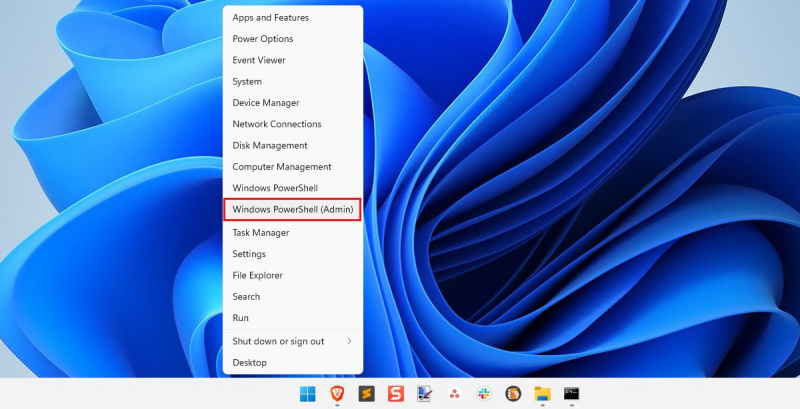
- এখন, নীচের কমান্ডটি অনুলিপি করুন এবং PowerShell:
Get-AppxPackage -AllUsers *WindowsStore* | Foreach {Add-AppxPackage -DisableDevelopmentMode -Register "$($_.InstallLocation)\AppXManifest.xml"}এ পেস্ট করুন - চাপুন প্রবেশ করুন কমান্ডটি কার্যকর করতে আপনার কীবোর্ডে কী।
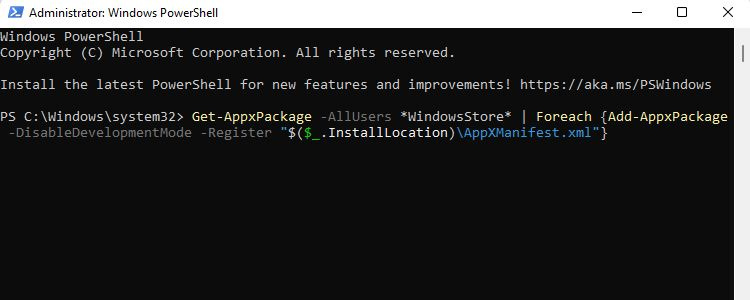
- একবার হয়ে গেলে, আপনার পিসি পুনরায় চালু করুন এবং ত্রুটি কোডটি পরীক্ষা করতে আবার Microsoft স্টোর খুলুন।